Удаленное управление телефоном на Android: какую программу выбрать
Современный смартфон – это полноценный компьютер с широким функционалом, и им тоже можно управлять дистанционно. В этой статье мы рассмотрим, зачем это делать и какие программы подходят именно для ваших целей.
Зачем нужен удаленный доступ к смартфону
Часто ли вас просят ваши пожилые родственники помочь настроить их телефон, поставить приложение или произвести другие манипуляции с ним? Если вы находитесь рядом, то можете просто взять смартфон в руки и всё сделать самостоятельно. Сложности начинаются, когда нужно объяснить, что делать и куда нажать.
Проблему решают программы для удалённого управления чужим смартфоном. С их помощью вы можете подключиться к телефону и работать на нём, как будто он находится у вас в руках.
Существуют корпоративные версии программ для дистанционного управления телефонами. Они актуальны, когда компания предоставляет сотрудникам смартфоны на базе Android и создают на них рабочие профили, обеспечивая безопасный обмен данными. Например, телефоны или планшеты могут использоваться в качестве платёжных терминалов.
В случае возникновения неисправности или других инцидентов системный администратор может получить доступ ко всем функциям устройства из любой точки мира. При этом согласие сотрудников может не понадобиться, что ускоряет и упрощает процесс мониторинга и администрирования. Кроме того, для решения технических моментов персоналу не придется ехать в офис или сервисный центр, проблемы можно решить быстро и на месте.
Кроме того, приложение защищает от кражи или потери устройства, несанкционированного доступа. Оно позволит отследить его местоположение и заблокировать при необходимости, чтобы никто не мог получить к нему доступ. Таким образом, вы можете быть уверены, что вся ваша личная и корпоративная информация останется в безопасности.
Какие задачи может решать удаленный доступ к телефону с телефона
Дистанционное управление позволяет полностью контролировать сотрудников, своевременно проводить диагностику устройств, обеспечить гибкость и эффективность работы.
В целом приложения для удаленного доступа решает несколько задач.
- Повышает производительность сотрудников, поскольку минимизирует количество простоев из-за различных сбоев, ошибок, неисправностей.
- Снижает операционные расходы, так как нет необходимости отправлять гаджет на ремонт в сервисный центр и давать запасное оборудование взамен.
- Снижает риски. Корпоративные данные находятся под надежной защитой благодаря использованию современных методов аутентификации и эффективных ИТ-решений.
- Повышает скорость принятия решений, так как для доступа не требуется согласовывать подключение с фактическим пользователем.
- Сокращение риска дублирования работы. Системы мониторинга способны отслеживать действия на устройстве.
- Повышение качества работы персонала. Когда люди знают, что их контролируют, они стараются демонстрировать свой профессионализм и не используют ресурсы компании в личных целях.
Как управлять удаленно андроид?
Приложения для удаленного доступа невероятно удобны и просты в использовании. Все, что вам нужно – это подключение к Интернету. Вы можете подключить свой смартфон к любому устройству, на котором установлено совместимое приложение, и пользоваться им так, как будто оно находится прямо перед вами. У пользователей есть возможность регулировать настройки, слушать музыку или пользоваться другими функциями.
Процесс настройки удаленного доступа предполагает 3 этапа.
- Установите совместимое приложение на свой смартфон или компьютер, а также на устройство, которым вы хотите управлять дистанционно.
- Настройте соединение, введя уникальный код или отсканировав qr-код в приложениях обоих устройств.
- Откройте приложение на любом устройстве и начните управлять им дистанционно.
В результате вы получите доступ и возможность управлять вашим андроид-устройством с другого компьютера или мобильного устройства. Вы можете просматривать экран, набирать текст и даже передавать файлы между устройствами.
Лучшие программы для удаленного управления Android
Выбор приложения для дистанционного управления смартфонами довольно богатый, поэтому мы разберем наиболее популярные и функциональные решения.
.jpg)
Очень удобная и простая программа, которая подходит даже пользователей, не обладающими профильными техническими знаниями. Для личных целей можно пользоваться её бесплатно, для коммерческого использования нужно купить подписку.
В качестве основного управления используются три кнопки плавающего меню: закрыть, вызвать клавиатуру и настроить сеанс. Для общения администратора и пользователя предусмотрен встроенный менеджер. Приложение позволяет обмениваться файлами и управлять ими, устанавливать или удалять приложения, листать и выполнять другие функции.
Программа совместима с несколькими операционными системами: Android, iOS, Linux, macOS и Windows. Запрашивать разрешение для подключения не нужно, при этом обеспечивается высокий уровень безопасности.

Удобное решение для различных направлений бизнеса, в том числе в сфере образования, логистики, здравоохранения, сервиса.
У него есть несколько функций, которые упрощают взаимодействие пользователей.
- Голосовой чат и совместный просмотр экрана. Это позволяет в режиме реального времени найти, обсудить и решить проблему.
- Автономный доступ, разрешение пользователя не требуется.
- Обмен сообщениями и файлами. В том числе можно делать скриншоты
- Камера дополненной реальности. Например, можно нанести 3D-маркеры на объектах, чтобы наглядно донести варианты решения задачи.
- Жесты и разметка. Программа распознаёт движения в режиме реального использования. Пользователи могут сделать снимки и дополнить их инструкциями в качестве руководства.
- SplashTop
.jpg)
Программа подходит для работы с устройствами на базе Android с ОС 8.0 и выше. Подключение осуществляется буквально в один клик. В линейке представлено несколько продуктов для компаний с разным масштабом.
SplashTop позволяет просматривать экран смартфона, к которому вы подключаетесь, а также работать на нём одновременно. Доступна функция перезагрузки и переподключения. Предусмотрена интеграция с инструментами автоматизации профессиональных услуг (PSA).
- Mobizen Mirroring

Приложение устанавливается на смартфон, а управление осуществляется с компьютера через браузер . Однако функционал сильно ограничен – управлять файлами самостоятельно нельзя, зато удобно объяснять пользователю, что где находится. Для удобства предусмотрена поле для визуализации. Например, можно обвести нужный элемент, подписать его.
Будьте внимательны, приложение платное.
Подведем итоги
Все приложения для дистанционного доступа к смартфонам работают по общему принципу, но отличаются функционалом. Для личного использования и решения несложных рабочих моментов подойдёт TeamViewer. Mobizen Mirroring понравится тем, кто не хочет предоставлять полный доступ к своему смартфону. Для сложных бизнес-задач стоит выбрать AirMirror или SplashTop, в данном случае ориентироваться нужно также на цену, так как программы платные.
Как получить удаленный доступ к телефону

Удалённое управление «андроидом» необходимо для управления смартфоном на базе операционной системы Android на расстоянии. Связь осуществляется посредством беспроводного соединения или же кабельного. Можно привести пример: допустим смартфон находится на зарядке и можно воспользоваться его функционалом, прибегнув к управлению через другое устройство. Также посредством удаленного доступа можно определить местоположение потерянного телефона или же стереть/заблокировать данные.
Основные причины для использования удалённого доступа
- Для защиты от кражи. В случае если ваш телефон украли, нужно его заблокировать.
- Обмен данными. Можно использовать телефон в виде файлового архива, где подключение происходит при помощи FTP-соединения.
- Для помощи другому человеку. Можно подключиться к смартфону посредством удаленного доступа и показать, что человек делает не верно.
- Для управления смартфоном через компьютер.
Удалённое управление «андроидом» при помощи аккаунта Гугл
На данный момент самым распространенным способом для управления своим телефоном на операционке Android является управление при помощи аккаунта Гугл.
Имея аккаунт в Гугл, а он есть почти у каждого пользователя «Андроид», можно управлять своим смартфоном, как через компьютер, так и через другой смартфон или же планшет. Процесс управления девайсом при помощи такого способа несложен и удобен: не нужно использовать специальные приложения.
Итак, для управления телефоном через Гугл аккаунт при помощи компьютера, нужно перейти по данной ссылке и авторизоваться в своём Гугл аккаунте (непосредственно с ПК).
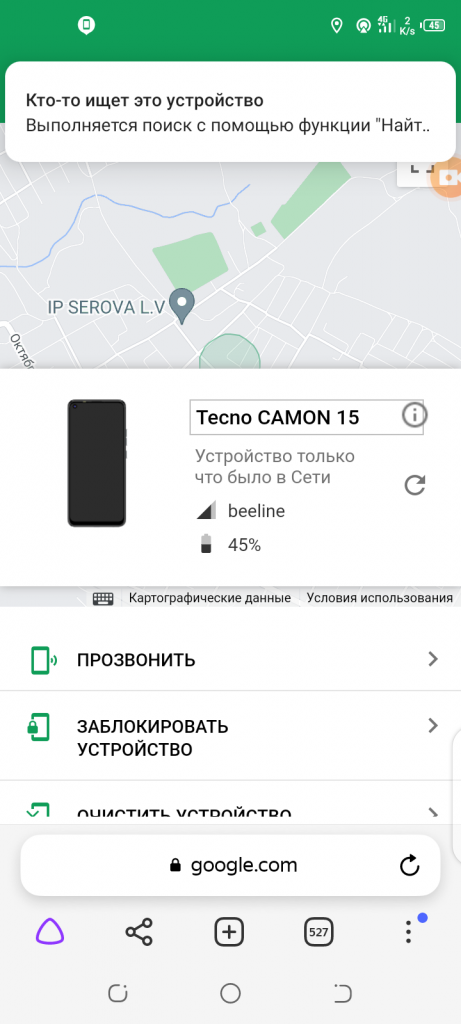
В том случае, если ваш компьютер уже подключен к аккаунту, то тогда на экране компьютера появится окно, где будут указаны модель телефона, местоположение, а также будут доступны пользователю функция блокировки, очистки и прозвона.
Управление телефоном на Андроиде при помощи другого телефона
Чтобы успешно управлять смартфоном через другой телефон нужно установить стороннее приложение. Давайте рассмотрим самые типовые приложения для управления смартфоном на расстоянии через другой смартфон.
TeamViewer
Наиболее популярным является известный многим пользователям ПК TeamViewer. Да, есть версия этой программы для смартфона. Пользоваться им достаточно легко, а установка не займет много времени.
Сначала устанавливаем приложение на свой смартфон.
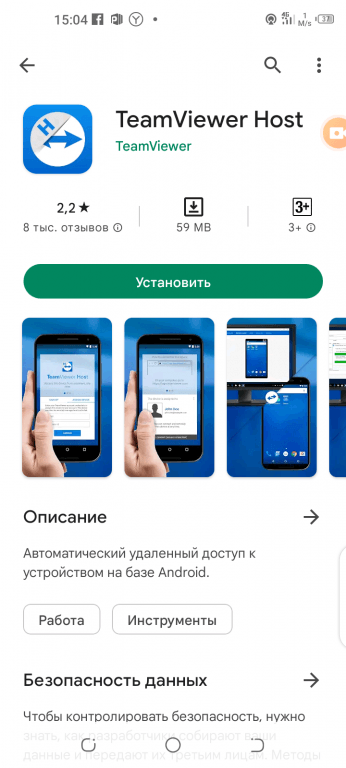
Для этого нужно войти в плеймаркете в свой аккаунт Гугл на смартфоне Android и в поиске набрать TeamViewer — удаленный доступ, далее зайти на страницу загрузки приложения и нажать на кнопку «Установить». Потом подтвердить установку приложения.
Следующим шагом будут аналогичные действия на том смартфоне, которым вы хотите управлять. То есть, нужно также в плеймаркете ввести название приложения TeamViewer — quick support и затем установить его на девайс.
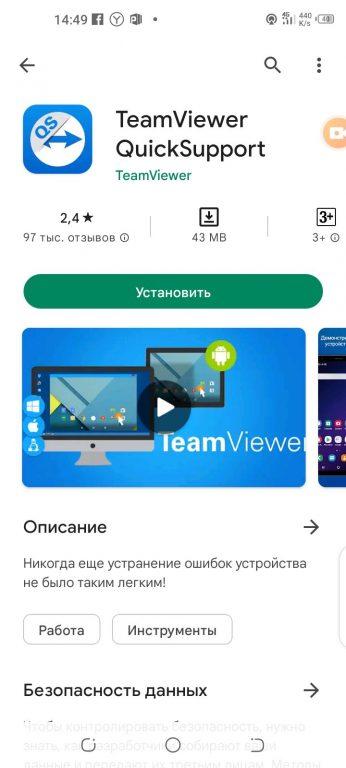
Далее запустите TeamViewer на своем смартфоне.
Затем необходимо ввести ID того телефона, которым хотите управлять, в поле «ID партнера». Затем нажмите — «Удалённое управление». Все также, как и в компьютерной версии программы.
Теперь можете принять подключение на контролируемом телефоне.
RemoDroid
Второе по популярности приложение для удалённого контроля одного телефона через другой — RemoDroid.
Только есть один непростой момент. Для пользования этим приложением нужны Root-права. Рутировать устройство можно любым способом. Root-права должны быть, как на основном смартфоне, так и на контролируемом.
Итак, сначала нужно установить RemoDroid на основной телефон.
Заходите в Google Play Market и в поиске вводите название приложения — «RemoDroid». Далее заходите на страницу установки приложения и нажимаете кнопку «Установить». Соглашаетесь на установку.
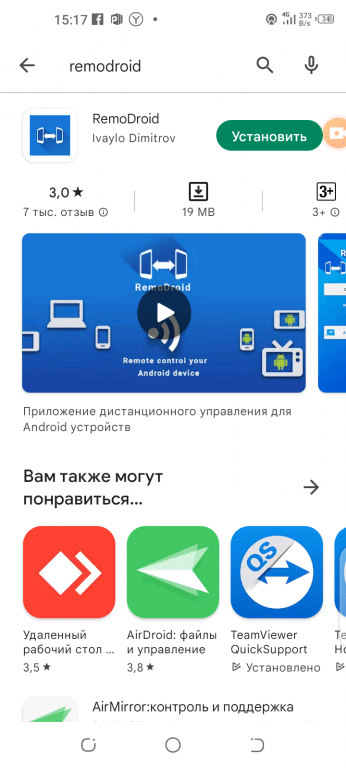
Далее установите RemoDroid на контролируемом телефоне.
Для этого также заходите в Google Play Market и скачиваете приложение по той же схеме, как и для основного телефона.
Затем запускаете приложение на контролируемом смартфоне.
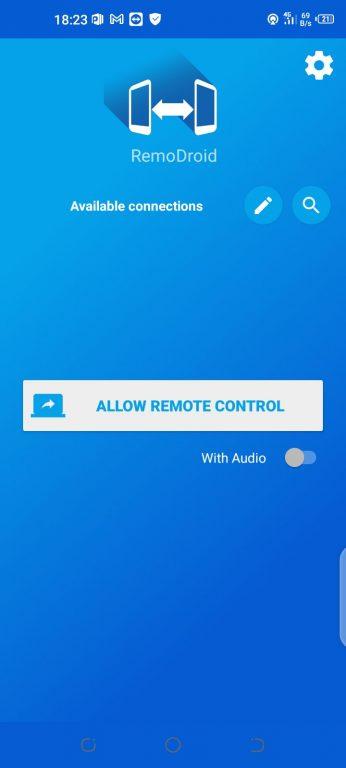
Нужно сделать следующее: нажать на ALLOW REMOTE CONTROL (Разрешить удаленный доступ), далее автоматически включится режим обнаружения устройств.
Затем зайдите в приложение на основном телефоне.
После запуска приложения нажмите кнопку CONNECT TO PARTNER (подключиться к партнеру). Далее в открывшемся списке высветится контролируемый телефон, нажмите CONNECT (подключиться).
Затем просто принимаете подключение на контролируемом смартфоне.
Reptilicus
Ещё одним приложением для удаленного контроля одного телефона с другого является Reptilicus. Пожалуй, оно самое лучшее из всех, так как контролировать телефон можно не только с другого телефона, но и с ноутбука, планшета, компьютера и даже iPhone.
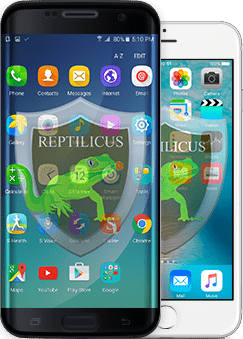
Скачать его можно на официальном сайте. И далее просто установите приложение на телефон. Инструкция по установке, а также видео-инструкция прилагается к приложению (на русском языке).
Управление телефоном на расстоянии через ПК
В некоторых случаях управление при помощи компьютера более удобно, чем через телефон.
В том случае, если телефон находиться недалеко от компьютера, то подключиться можно с помощью кабеля или через блютуз. Если же телефон далеко от компьютера, то получить доступ к телефону можно только через интернет. Во всех случаях необходимо применение специальных приложений или сервисов. Давайте рассмотрим их.
Vysor
Vysor — приложение для Google Chrome. После установки приложения из магазина Chrome запустить Vysor можно через панель приложений, активировав её кнопкой «Приложения» на панели закладок. В том случае, если кнопки «Приложения» нет, то необходимо её подключить. Для этого нужно нажать правой кнопкой мышки по любому месту на панели закладок и активировать опцию «Показывать кнопку «Сервисы»».
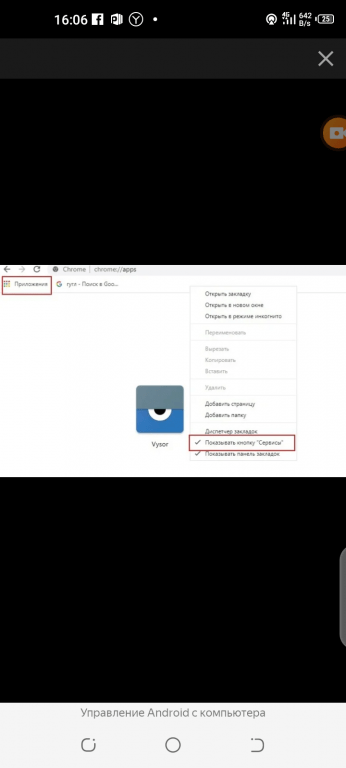
Сначала, перед запуском приложения, необходимо подключить USB-кабель, а затем в меню USB-подключения нужно активировать кнопку «Отладка по USB (ADB)» на смартфоне. Эту функцию можно включить и в настройках телефона — «Для разработчиков».
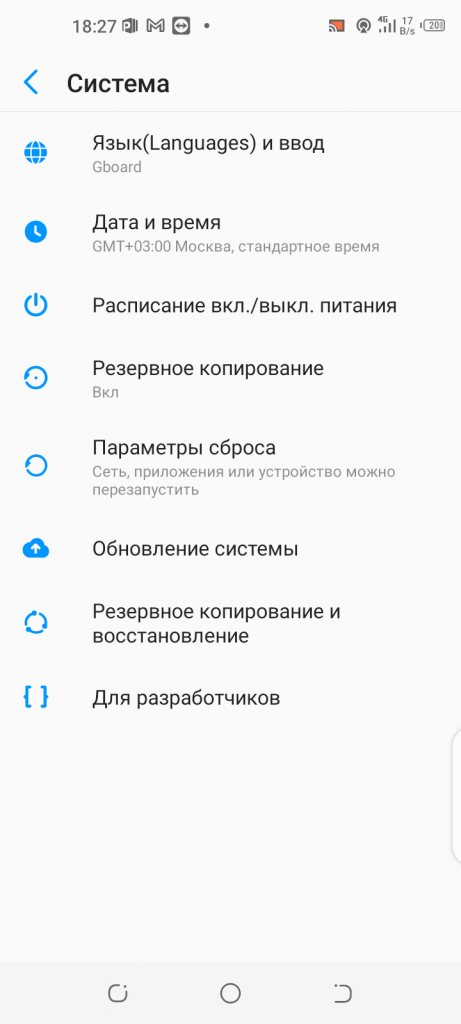
Как только запустите приложение, нужно нажать на «Find Devices» в появившемся окне. Далее необходимо выбрать свой телефон в списке устройств, нажав кнопку «Выбрать».
После всех этих действий на экране ПК должен высветиться рабочий стол телефона. Всё! Можете приступать к контролю вашего смартфона через компьютер.
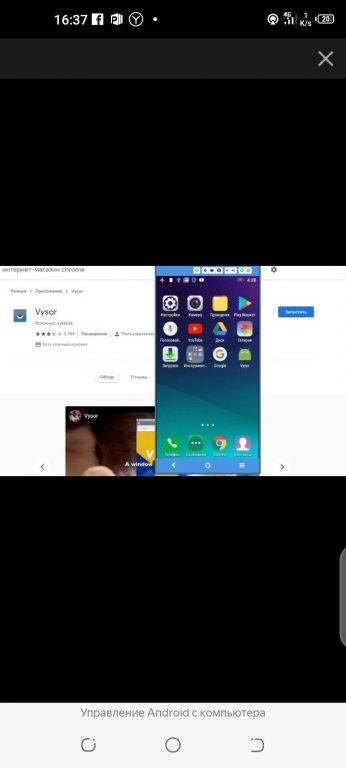
Основная версия Vysor доступна для скачивания совершенно бесплатно. Для открытия дополнительных функций нужна платная версия. В платной версии доступны следующие функции:
— выбор разрешения и битрейта;
— закрепление поверх других окон;
— передача файлов простым перемещением:
AirDroid
Теперь рассмотрим не менее известное приложение для управления смартфоном при помощи компьютера под красивым названием AirDroid.
AirDroid — полноценный сервис для возможности управления смартфоном через компьютер. Соединение смартфона и компьютера здесь осуществляется посредством интернета или же кабеля. Имеется, как отдельное приложение, так и онлайн-сервис с web-интерфейсом. Если использовать приложение, то подключение возможно, как через интернет, так и через кабель. Возможно подключение и через блютуз. В случае использования онлайн-сервиса, соединение возможно только через интернет.
При помощи интуитивно понятного интерфейса возможно управление настройками смартфона, управление файлами, можно отвечать на сообщения, получать и отправлять SMS, редактировать контакты и многое другое.
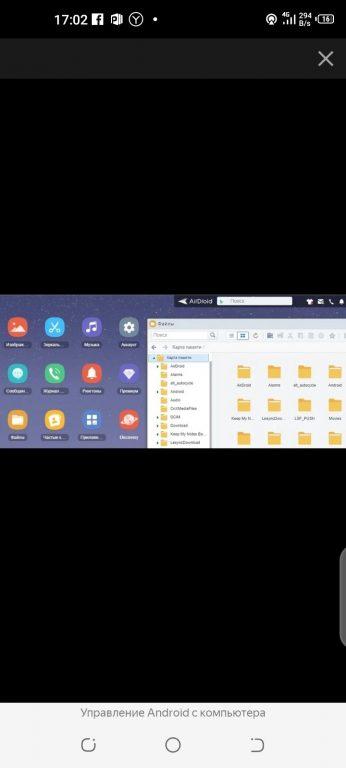
Базовая версия с основными функциями абсолютно бесплатна. За версию с дополнительными функциями придется раскошелиться. Одними из дополнительных функций являются:
— увеличенный размер передаваемых файлов;
— большее количество устройств, подключаемых к одному аккаунту;
— возможность управления камерой телефона;
Для использования AirDroid будет необходимо зарегистрироваться в системе, затем авторизоваться на смартфоне и компьютере.
При первом подключении на телефоне нужно подтвердить доступ к системе в появившемся окне.
5 способов удаленного управления Android-устройством

В настоящее время различные типы гаджетов, работающие под управлением ОС Android, часто используются на ежедневной основе. Если вы являетесь счастливым владельцем Android-устройства, то время от времени, возможно, ощущали необходимость удаленного доступа к нему в различных ситуациях. Многим пользователям нужен для этого простой в использовании и надежный механизм, чтобы получить полный контроль над устройством или возможность хотя бы частичного управления им — для пользования выбранными и/или самыми важными функциями.
К счастью, есть несколько приложений, инструментов и служб, которые позволяют удаленно управлять устройством Android эффективно и без особых сложностей. Сегодня мы рассмотрим некоторые из наиболее популярных вариантов удаленного доступа для Android-устройств. Все эти инструменты прекрасно работают практически с любыми версиями ОС Android на большинстве устройств и гаджетов. Приложения идеально подходят для тех, кто работает вне дома или часто путешествует, но часто нуждается в доступе к оставленным дома устройствам Android из любого места. Итак, давайте рассмотрим эти полезные и мощные приложения для удаленного управления устройствами Android с ПК или Mac.
1. TeamViewer — удаленный доступ
TeamViewer — удаленный доступ — это очень популярное приложение, которое можно использовать на компьютерах с операционной системой Windows, Mac или Linux для удаленного доступа к Android-устройствам. за несколько простых шагов. Приложение простое, легкое в установке и реализует доступ в несколько элементарных шагов. Все желающие могут использовать его для управления Android-смартфонами из удаленного места.

На Android-устройство придется установить утилиту Team Viewer QuickSupport для удаленного управления издалека. Приложение дает полный контроль над устройством, как будто пользователь держит его в руке. Программа поддерживает безопасную передачу файлов, а также работу чата для быстрой связи с владельцем устройства во время инициированного им сеанса. Можно также захватить скриншоты в естественном цвете с удаленного Android-устройства для дальнейшего анализа на ПК.
2. Приложение AirDroid
AirDroid — еще одно очень популярное решение для удаленного доступа к Android-телефонам и планшетам. Оно отличается простым в использовании интуитивно понятным интерфейсом для управления Android-устройством прямо с рабочего стола пользователя. Данный софт также можно использовать непосредственно в браузере Google Chrome.
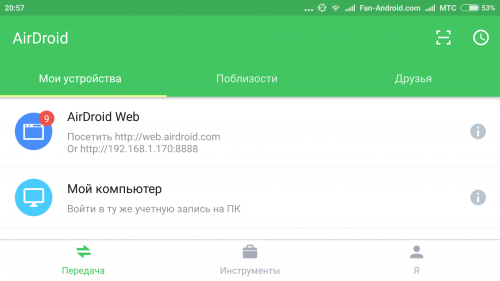
Система оповещений веб-приложения позволяет пользователю обмениваться сообщениями о событиях с удаленным Android-устройством, получая информацию непосредственно на рабочий стол. Premium версия программы включает в себя возможность неограниченной передачи файлов и целых папок. Она также может использоваться для контроля удаленного местоположения через камеру устройства в режиме реального времени. Если вы захотите перенести на смартфон файлы с удаленного устройства, AirDroid позволит осуществить и это. Вы сможете даже следить за уровнем заряда батареи Android-устройства.
3. ISL Light для управления Android-устройствами
ISL Light для Android представляет собой мощное приложение, позволяющее полностью контролировать удаленные Android-устройства со их полным функционалом, легко устраняя проблемы и управляя решением задач. С помощью этого гибкого инструмента можно управлять как планшетами, так и обычными смартфонами. Он доступен для платформ Windows, Mac и Linux.
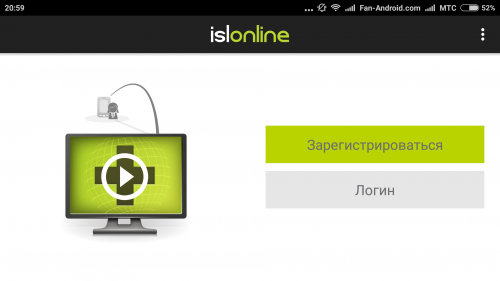
Как и другие приложения высокого уровня, ISL Light также поддерживает выполнение скриншотов в реальном масштабе времени на удаленном Android-устройстве, позволяет отправлять и получать мгновенные сообщения, обмениваясь информацией с человеком на другом конце «провода». Программа специально разработана для телефонов Samsung и предоставляет пользователю полный реальный контроль над удаленным устройством. Во время удаленного сеанса взаимодействия со смартфоном можно легко установить или удалить с него приложения элементарным щелчком мыши, получив немедленный эффект.
4. Приложение для подключения Android Mobizen
Mobizen — одно из самых популярных приложений для управления Android-смартфонами и планшетами из удаленного места. Программа имеет несколько уникальных и интуитивно понятных функций, которые и делают ее такой востребованной среди пользователей. Используйте это надежное решение, если хотите быстро передавать видео и фотографии, хранящиеся на удаленном Android-устройстве.
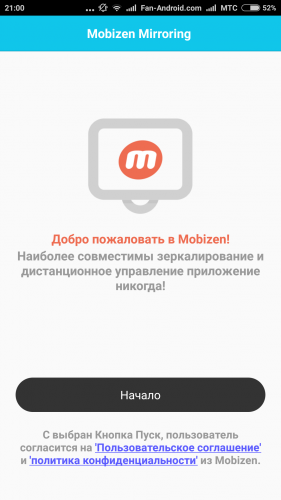
Приложение поддерживает передачу файлов между настольным компьютером и телефоном, создание скриншотов и захват видео с экрана смартфона. С ним вы сможете удаленно управлять рабочим столом, а если на ПК включается режим сенсорного экрана, то и рисовать на экране, и даже осуществлять перемещение (перетаскивание) файлов и иконок свайпом, как на экране Android-устройства, вместо использования классических команд аппаратных клавиш и элементов управления щелчками мышки. Приложение дает возможность сохранять снимки экрана удаленного устройства одним нажатием кнопки. Соединение с удаленным устройством может быть выполнено из браузера или из приложения.
5. Приложение LogMeIn для Android
LogMeIn — приложение, которое используют профессиональные группы техподдержки для удаленного управления Android-устройствами. Это надежный и простой в использовании вариант доступа к Android-телефонам из удаленного места. Его поддерживают смартфоны почти всех популярных брендов и любые версии ОС Android, включая большинство пользовательских сборок.
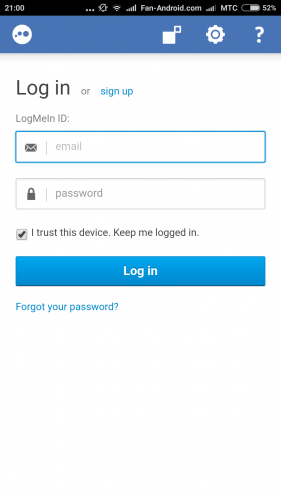
Программа имеет специальную функцию Click2Fix, которая позволяет быстро получать важную информацию об удаленных устройствах. Функция помогает быстро определить специфику проблемы, возникшей на устройстве Android. Софт имеет мощный SDK для настройки системных параметров устройства из удаленной точки и позволяет делать это легко и быстро. У программы очень дружелюбный интерфейс удаленного управления, который позволяет использовать множество функций для получения максимально полного контроля над удаленным Android-устройством.
При подготовке материала использовались источники:
https://www.nic.ru/help/udalennoe-upravlenie-telefonom-na-android-kakuyu-programmu-vybrat6_11609.html
https://tehnichka.pro/kak-poluchit-udalennyj-dostup-k-telefonu/
https://fan-android.com/instructions/1831-udalennoe-upravlenie-android.html